Nincs hálózati hozzáférés, az alapértelmezett átjáró nem érhető el
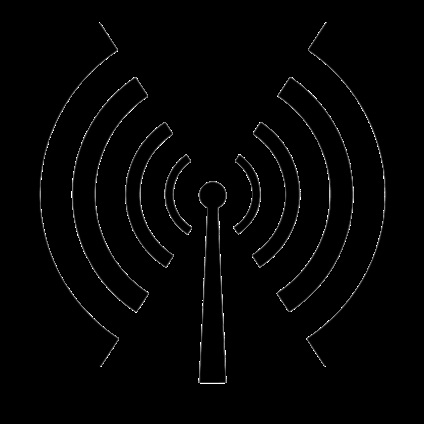
Ez a probléma gyakran a Windows operációs rendszer legújabb verzióival rendelkező laptopokon jelenik meg. Ezenkívül Wi-Fi-modullal rendelkező számítógépen is előfordulhat. Érdemes megjegyezni, hogy ez a hiba nem feltétlenül jelenik meg a vezeték nélküli kapcsolat problémái miatt, de érdemes megfontolni ezt a lehetőséget, mert ez a leggyakoribb.
Vezérlő tápegység Wi-Fi modul
Először is, hogy megszüntesse azt a hibát, amellyel az adott átjáró nem áll rendelkezésre, meg kell próbálnia kikapcsolni a Wi-Fi modul energiatakarékos opcióját. Ezenkívül ez a művelet segíthet az internet elosztásával kapcsolatos problémák megoldásában.
A funkció letiltásához meg kell látogatnia a Rendszereszközkezelőt. Ehhez az operációs rendszer verziójától függetlenül meg kell nyomnia a Windows + R billentyűt, és meg kell adni a devmgmt.msc parancsot. Ezután meg kell keresnie a "hálózati adaptereket", és meg kell találnia a Wi-Fi modult. Kattints rá a PCM-re és adja meg a "Tulajdonságok" -t. Ezután törölni kell a "Energiatakarékosság engedélyezése" opciót az "Energiagazdálkodás" részben.
Ezenkívül meg kell látogatnia a rendszervezérlő "Power" szakaszát, és kattintson a használni kívánt áramkör melletti "Power Scheme Setup" ikonra, majd kattintson a "Advanced Power Settings" módosítása gombra.
A megjelenő ablakban kattintson a "Vezeték nélküli hálózati modul beállításai" gombra. Itt ellenőrizni kell, hogy a "Maximális teljesítmény" a "Energiatakarékos üzemmód" sorban van-e megadva. Miután elvégezte az összes manipulációt, újra kell indítania a számítógépet, és megnézni, hogy eltűnt-e a vezeték nélküli kapcsolat problémája.
Állítsa be az alapértelmezett átjárót manuális üzemmódban
Ha az alapértelmezett átjárót választja a vezeték nélküli beállítások között, akkor is segíthet a probléma megoldásában. Ehhez meg kell adnia a "Hálózati és megosztási központ". Ehhez nyomja meg a PCM-et a Wi-Fi kapcsolat ikonján, és válassza ki a megfelelő opciót. Ezután be kell írnia az "Adapterbeállítások módosítása" parancsot.
A Wi-Fi modulvezérlők eltávolítása és a hivatalos telepítése
Gyakran előfordul, hogy mindenféle probléma a Wi-Fi-csatlakozás, köztük a hozzáférés hiánya egy adott átjáró okozhat a telepítés nem hivatalos illesztőprogramok Wi-Fi-modult a gyártó, és azok is működik. Ezeket a búvárokat általában az operációs rendszer telepítésekor vagy illesztőprogramok telepítésekor telepítik.
Ha megy a Device Manager, és megy a tulajdonságait Wi-Fi modul, majd keresse fel a „Driver” részben megtekintheti annak tulajdonságait, törölni, ha akarja. Itt érdemes megnézni a vezető gyártóját és annak kiadási dátumát. Ha a Microsoft megéri, akkor azt jelenti, hogy a felhasználó nem telepítette önállóan az illesztőprogramot, és az operációs rendszer telepítette a sajátját. Az ilyen vezetők ilyen problémákat okozhatnak.
Ebben az esetben csak egy út áll rendelkezésre - a telepített illesztőprogram eltávolítása az engedélyezett illesztőprogramok következő letöltésével a gyártó forrásából és telepítésük a számítógépre. Ha a hivatalos illesztőprogram telepítve van, akkor érdemes eltávolítani, és egy újat telepíteni ugyanazon a webhelyen.
Rollback Driver
Előfordulhat, hogy az illesztőprogramok visszahúzódnak, ami ugyanabban az ablakban végezhető el, ahol az illesztőprogram tulajdonságai megjelennek. Ebben az ablakban kattintson a "Roll back the driver" (Hajtsa vissza az illesztőprogramot) elemre, ha a kulcs aktív. Ezután ellenőriznie kell az internet hatékonyságát. Hiba lesz.
Hibaelhárítás Az "Alapértelmezett átjáró nem elérhető" a FIPS aktiválásával
Ezenkívül van egy másik megoldás a problémára, ami elég hatékony. Alkalmazhatja a Windows nyolcadik és tizedik verziójának operációs rendszerére. Ebben a helyzetben több intézkedésre van szükség.
Kattintson a PCM ikonra a csatlakozási ikonon és adja meg a "Hálózati és megosztási központ" lehetőséget. Ezután meg kell adnia az "Adapterbeállítások módosítása" lehetőséget. Ezután kattintson a PCM-re, hogy vezeték nélkül csatlakozzon. A legördülő menüben meg kell adnia az "Állapot" lehetőséget, majd kattintson a "Vezeték nélküli hálózati beállítások" lehetőségre. Ezután a biztonsági lapon kattintson a "Speciális beállítások" gombra.
Ezután válassza ki az "Aktiválás ehhez a hálózati kompatibilitási módhoz a FIPS-hez" lehetőséget. Gyakran ez a módszer segíthet a probléma megoldásában.
A segédprogramok futtatásával kapcsolatos problémák
Ezenkívül ez a hiba akkor is előfordulhat, mert egyes alkalmazások internetkapcsolatot használnak. Ebben az esetben megpróbálhatja kikapcsolni néhány legfontosabb programot. Szintén érdemes figyelni a víruskereső és a tűzfal beállításaira.
Érdemes megjegyezni, hogy a fentiek mindegyike megfelelő, ha a probléma egy eszközön történt, és a többi rendszer normálisan működik. Ha a probléma minden eszközön megtalálható, akkor az okot a hálózati eszközökben kell keresni.